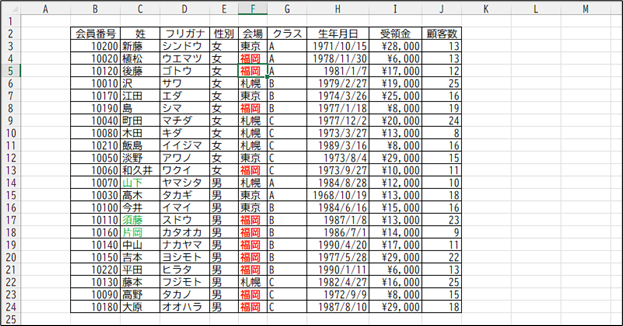(01) ワークシート内の「福岡」を「赤字・太字」の「福岡」に一括で置き換えます。[置換]を利用します。[置換]を使って、あるキーワードの書式を一括で変更することができるのです。何も選択していない状態で【ホーム】[検索と選択]から[置換]をクリックしてください。
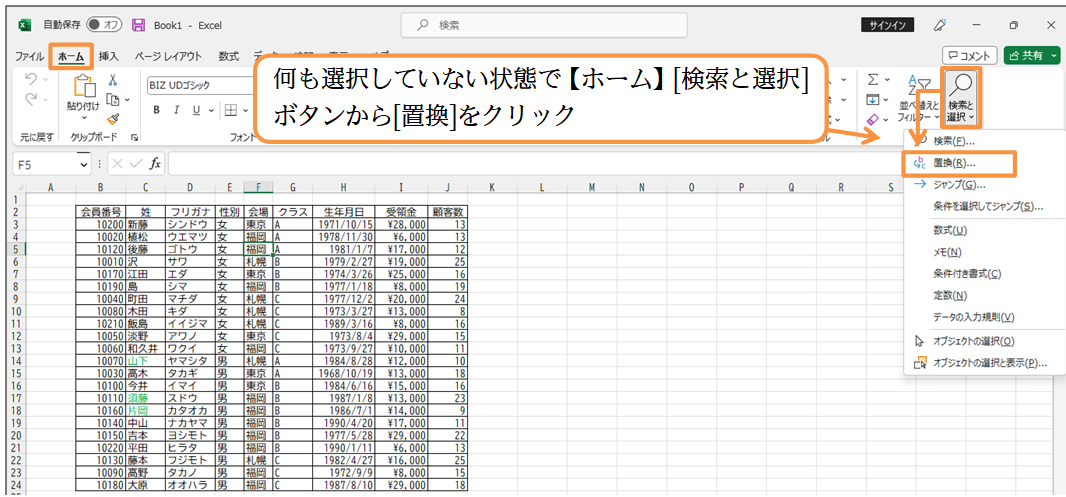
(02) [検索する文字列]に「福岡」と入力します。文字を変えずに書式だけを変える場合には[置換後の文字列]を省略できます。次に[オプション]をクリックします。
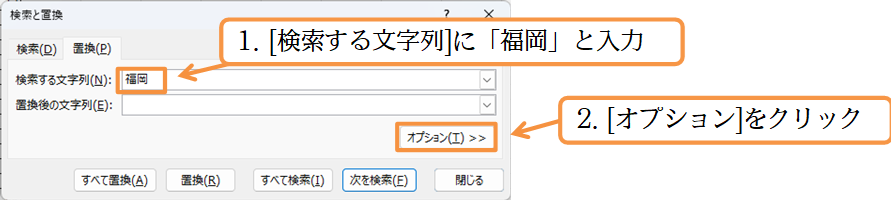
(03) 詳細な設定が可能になります。「置き換え後は赤字・太字にする」という設定をします。
[置換後の文字列]の右にある[書式]ボタンをクリックしてください。
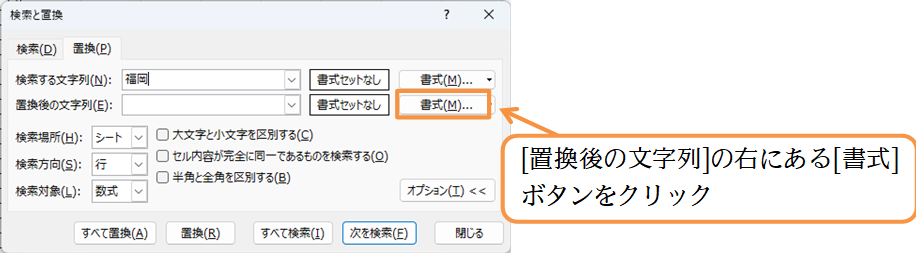
(04) 【フォント】タブで置き換え後の文字書式を設定しましょう。[スタイル]を「太字」・[色]を「赤」にしてOKしてください。
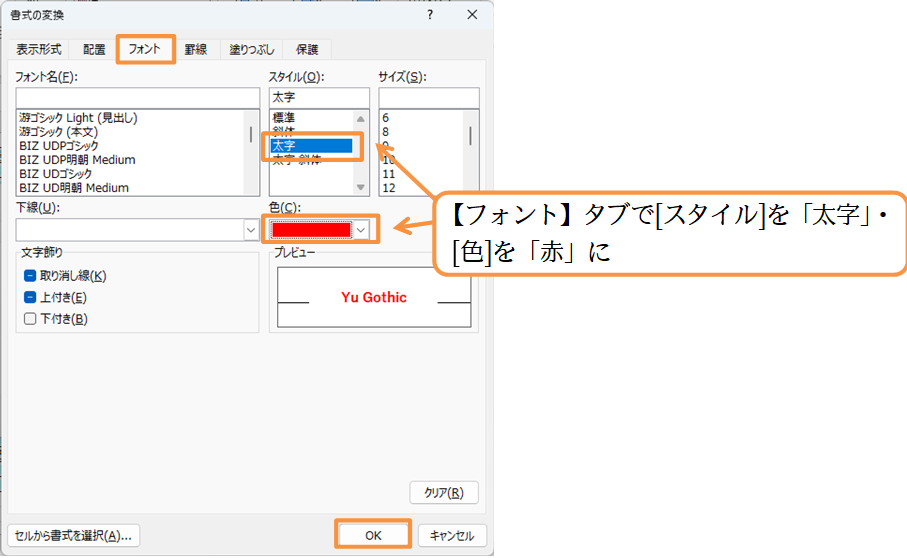
(05) これで「すべての『福岡』」を「赤字・太字の『福岡』」に置き換える設定が完了しました。[すべて置換]してください。
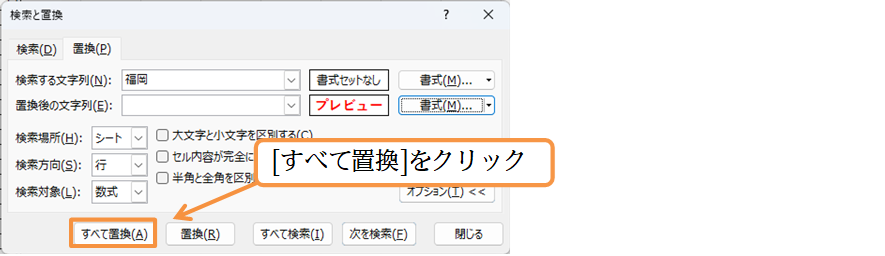
(06) 置き換えが完了しました。OKします。ダイアログボックスも閉じます。
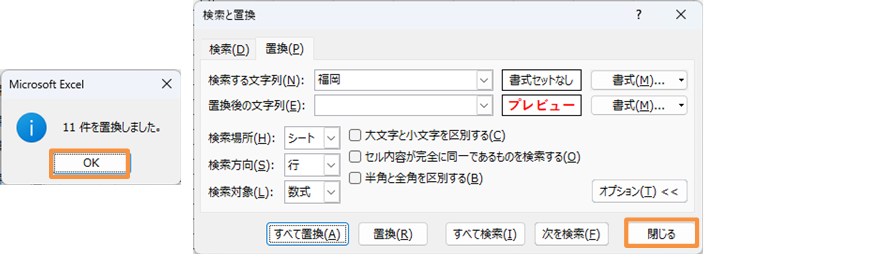
(07) すべての「福岡」が「赤字・太字」の「福岡」になりました。